ps古纹理浮金色雕字教程
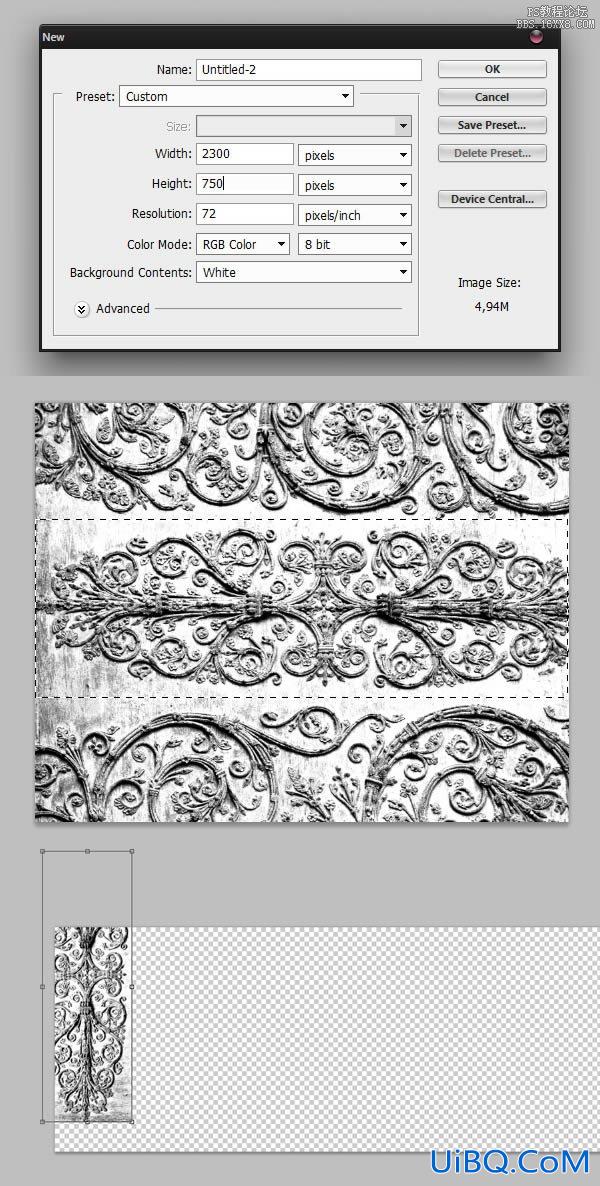
13、重复以上操作,直到选取的装饰部分填满整个新图层。你或许需要加深工具和橡皮擦工具,以帮助你得到更好的效果。
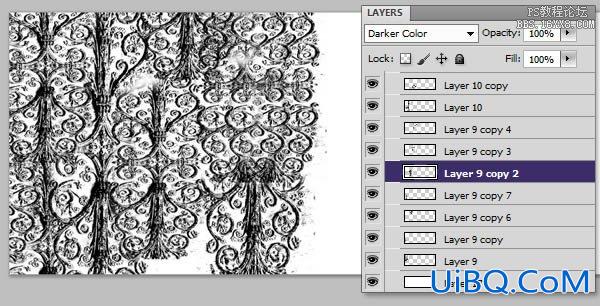
14、完成之后,我们右键单击图层>拼合图像。执行CTRL+ A以选择整个图像。再执行编辑>自定义图案,创建新的模式,我们命名为“装饰图案”。
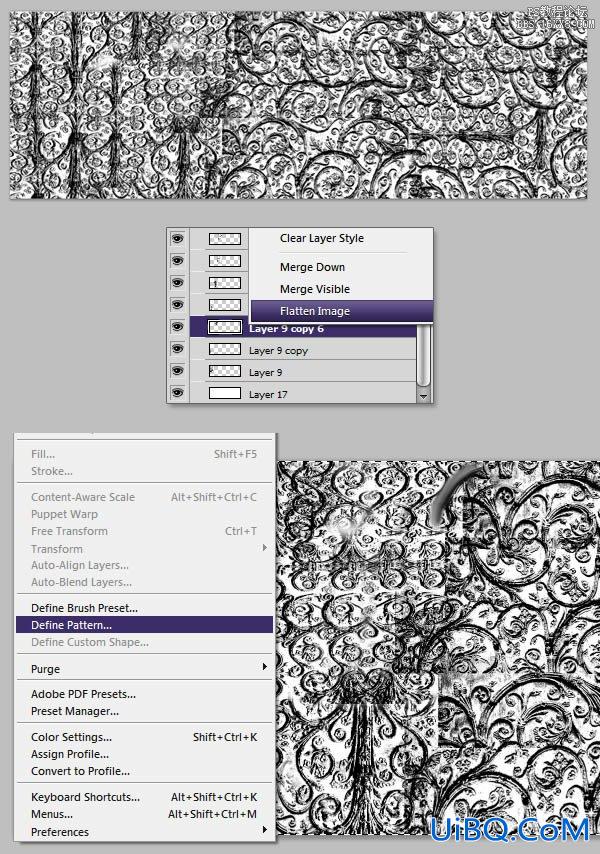
15、现在我们将对三个文字版本中的常规版本进行一些图层修饰。在这之前,我们需要进行一些其他的操作。下载并打开素材,执行Ctrl+ A ,再执行编辑>自定义图案,命名为“裂缝图案”。

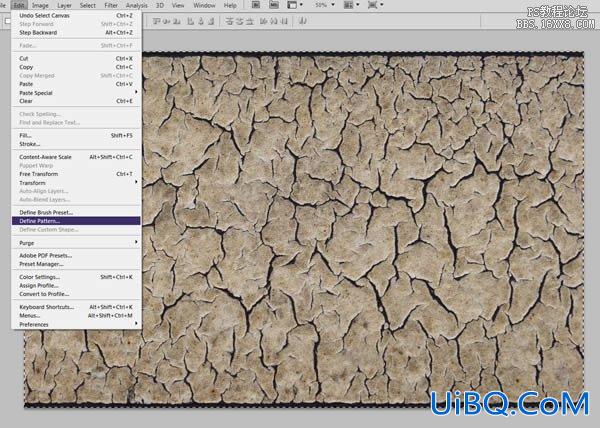
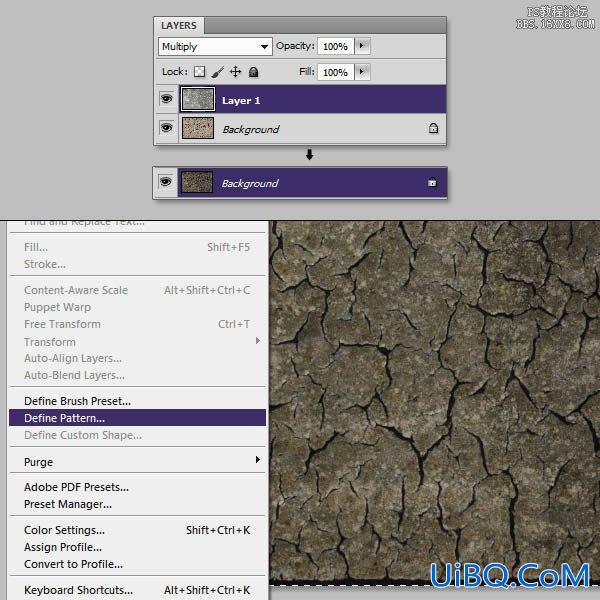
17、回到PS文件,选择纤细版本的文字文本,执行以下图层样式设置。纹理优艾设计网_PS滤镜特效教程实例选择之前我们定义的“装饰图案”。
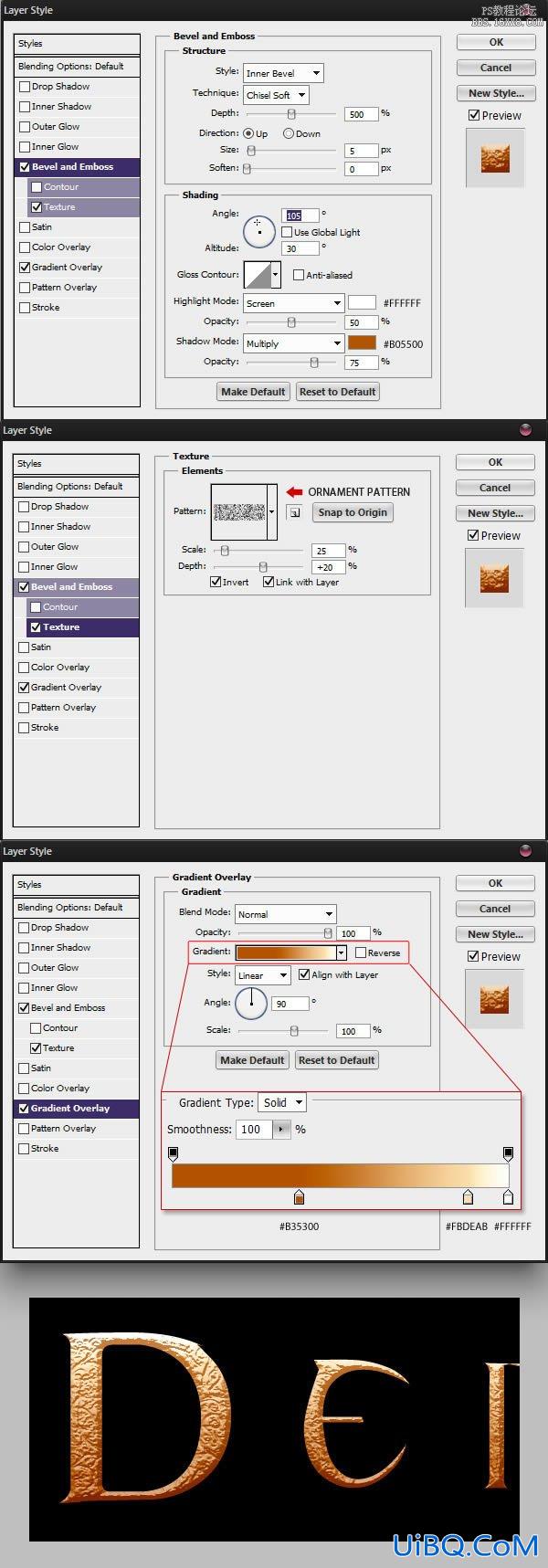
18、选择常规文本,执行以下图层样式设置。纹理选择之前定义的“裂纹图案”。
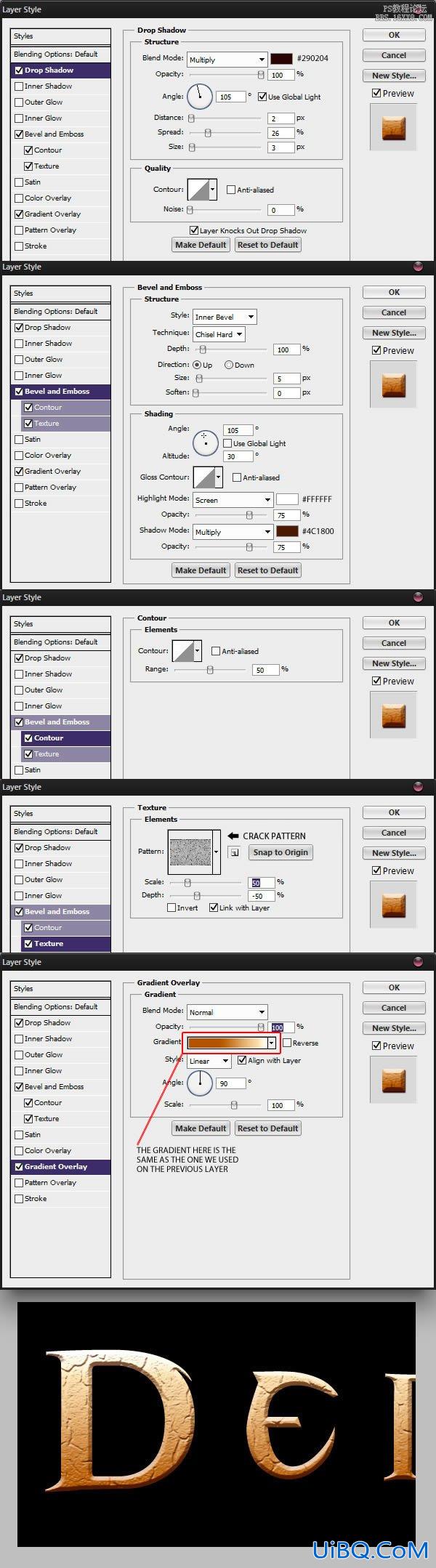










 加载中,请稍侯......
加载中,请稍侯......
精彩评论